笔记本电脑的操作系统安装是一项重要的任务,正确安装Windows8或Windows10系统将为您提供更好的使用体验。本文将详细介绍在笔记本电脑上安装这两个操作系统的步骤,并给出一些注意事项,希望能帮助读者顺利完成系统安装。

检查系统要求
-确认笔记本电脑的硬件配置是否满足Windows8或Windows10系统的最低要求;
-检查电脑上是否有足够的存储空间来安装新操作系统。
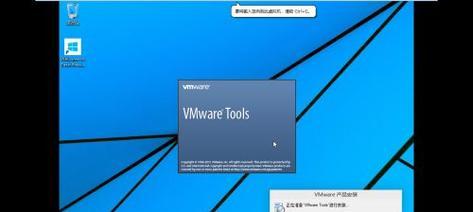
备份重要数据
-在安装系统之前,务必备份所有重要的文件和数据,以防数据丢失。
下载操作系统镜像文件
-访问Microsoft官方网站,从下载页面下载适用于笔记本电脑的Windows8或Windows10镜像文件;
-确保选择正确的版本和语言。
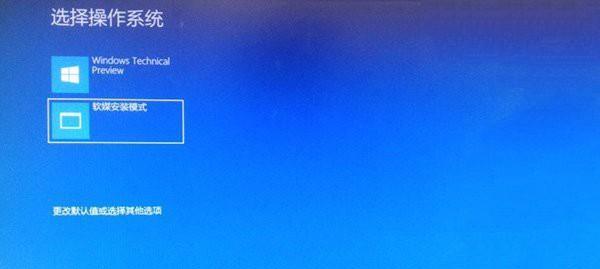
创建启动盘
-使用合适的软件工具,将下载的镜像文件写入USB闪存盘或光盘,以创建启动盘。
设置BIOS
-重启笔记本电脑,按照提示进入BIOS设置界面;
-确保启动顺序将USB设备或光盘设备排在硬盘之前,以便从启动盘启动。
安装操作系统
-插入启动盘,重启电脑,按任意键进入安装程序;
-根据提示选择语言、时区和键盘布局,然后点击“下一步”。
接受许可协议
-仔细阅读Microsoft的许可协议,并点击“接受”来继续安装。
选择安装类型
-在出现的安装类型选项中,选择“自定义”以进行更高级的安装设置。
分区和格式化硬盘
-在分区界面上,选择要安装系统的磁盘分区;
-如果需要,可以对分区进行调整和格式化。
等待安装完成
-等待系统文件的复制和安装过程完成,这可能需要一些时间。
设置初始配置
-在系统安装完成后,按照屏幕上的指示进行初始配置,包括设置用户名、密码和网络连接等。
更新和安装驱动程序
-完成初始配置后,通过WindowsUpdate更新系统并下载最新的驱动程序。
安装必要的软件和工具
-根据个人需求,安装常用的软件和工具,例如浏览器、办公套件等。
恢复备份的数据
-根据之前备份的数据,将重要文件和数据恢复到新系统中。
测试系统稳定性
-运行一些基本操作,确保系统的稳定性和正常运行。
通过本文的详细教程,您可以轻松地在笔记本电脑上安装Windows8或Windows10系统。在安装前务必检查系统要求,并备份重要数据。按照步骤创建启动盘并正确设置BIOS后,即可开始安装操作系统。完成安装后,及时更新驱动程序和安装必要的软件,最后恢复备份的数据,以确保系统的稳定性和完整性。
























